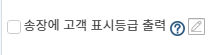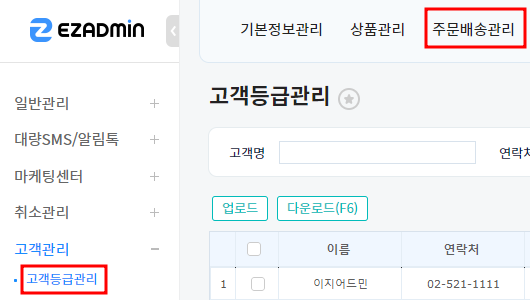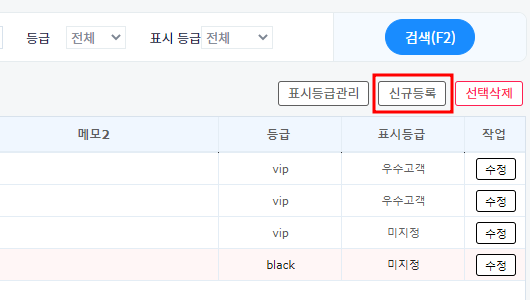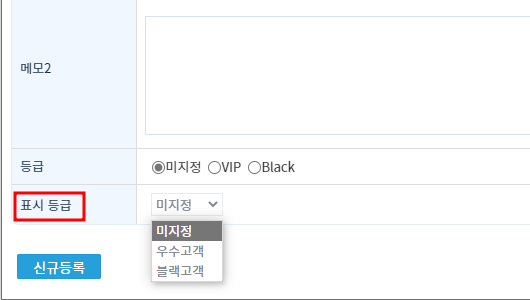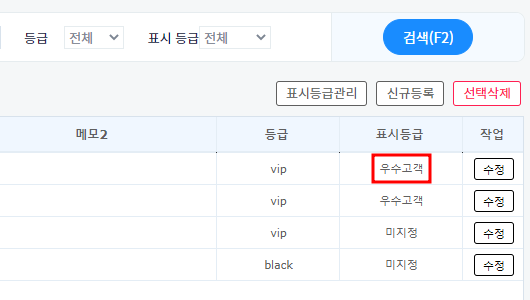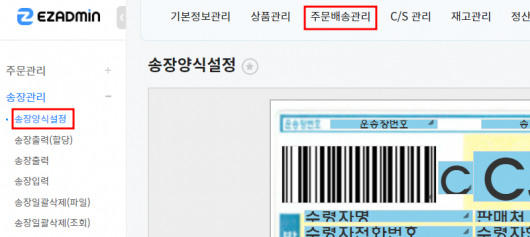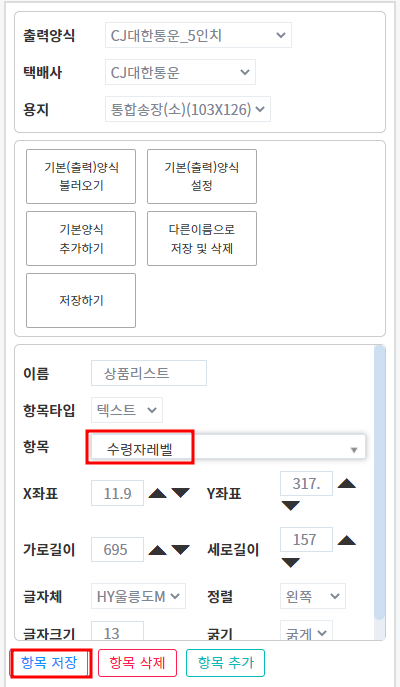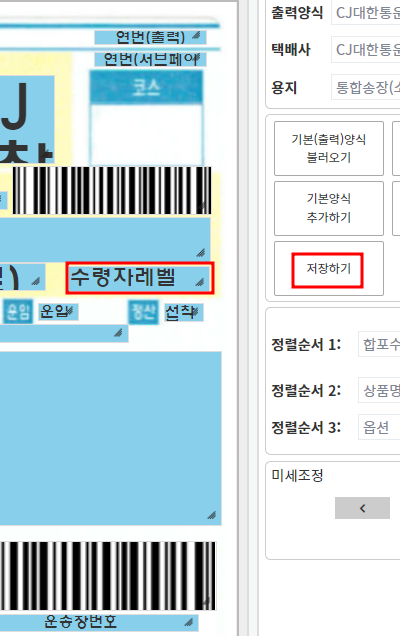"송장에 고객 표시등급 출력"의 두 판 사이의 차이
둘러보기로 이동
검색으로 이동
| 26번째 줄: | 26번째 줄: | ||
1. 해당 메뉴에서 관리해야 할 고객을 신규 등록하여 등급 별로 관리할 수 있습니다. | 1. 해당 메뉴에서 관리해야 할 고객을 신규 등록하여 등급 별로 관리할 수 있습니다. | ||
| − | || | + | ||[[파일:민)송장에고객표시등급1.png|대체글=|섬네일|530x530픽셀|(확대하려면 클릭)]] |
| − | [[ | ||
|} | |} | ||
| 39번째 줄: | 38번째 줄: | ||
2. 신규등록 버튼을 클릭하여 고객을 등록합니다. <br> | 2. 신규등록 버튼을 클릭하여 고객을 등록합니다. <br> | ||
| − | ||[[ | + | ||[[파일:민)송장에고객표시등급2.png|대체글=|섬네일|530x530픽셀|(확대하려면 클릭)]] |
|} | |} | ||
| 60번째 줄: | 59번째 줄: | ||
| − | ||[[ | + | ||[[파일:민)송장에고객표시등급3.png|대체글=|섬네일|530x530픽셀|(확대하려면 클릭)]] |
|} | |} | ||
| 88번째 줄: | 87번째 줄: | ||
| − | ||[[ | + | ||[[파일:민)송장에고객표시등급4.png|대체글=|섬네일|530x530픽셀|(확대하려면 클릭)]] |
|} | |} | ||
2022년 5월 31일 (화) 01:24 판
개요
고객등급관리 메뉴에서 관리가 필요한 고객을 등록하여 등급별로 관리할 수 있습니다. 고객등급(vip,black)은 CS창에 표시되며,
송장에도 고객 표시등급(표시모양 직접등록)이 출력되도록 설정이 가능합니다.
- 송장에 고객 표시등급이 출력되도록 설정을 원하시면 환경설정 변경이 필요하여 문답게시판으로 요청 부탁드립니다.
step 1. 고객 표시등급 등록하기
C/S 관리 > 고객관리 > 고객등급관리
|
|
2. 신규등록 버튼을 클릭하여 고객을 등록합니다. |
|
3. 고객정보 등록 및 수정 화면에서 고객의 정보를 입력합니다.
전화번호, 주소 기준으로 인식되므로 정확하게 입력합니다.
|
|
5. 등록 후 표시등급이 제대로 지정되었는지 화면에서 확인합니다.
|
step 2. 송장에 표시등급 출력되도록 양식설정하기
주문배송관리 > 송장양식설정
1. 송장에 표시등급이 출력되도록 세팅하기 위해 해당 메뉴로 접속합니다. |
| 2. 우측 항목추가 버튼을 클릭한 후 수령자레벨 항목으로 변경합니다. |
| 3. 수령자레벨이 적힌 네모박스를 원하는 위치로 드래그하여 옮겨준 후 저장하기를 클릭합니다. |
step 3. 송장출력하기
| CS창 또는 송장출력 메뉴에서 송장을 출력하여 지정된 위치에 표시등급이 출력되는지 확인합니다. |